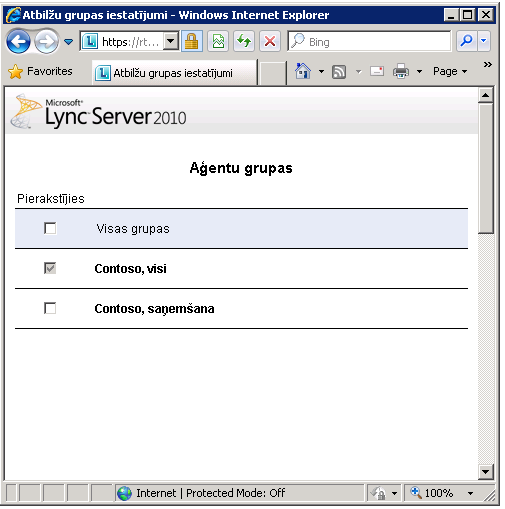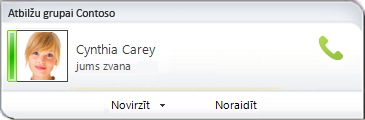Kā atbilžu grupas aģents esat atlasīts, lai palīdzētu atbildēt uz tālruņa zvaniem konkrētai grupai vai pat vairākām grupām. Varat izmantot Microsoft Lync 2010 saziņas programmatūru, lai atbildētu uz jūsu grupā ienākošajiem tālruņa zvaniem un tos pārvaldītu.
Iespējamās darbības
Uzziniet, kuras grupas esat aģents
Jūs varat būt anonīms aģents; šādā gadījumā zvanītājs neredz jūsu vārdu, tikai jūsu grupas nosaukumu. Lai skatītu, kuras grupas esat aģents, rīkojieties šādi:
-
Programmas Lync galvenajā logā noklikšķiniet uz bultiņas Rādīt izvēlni, norādiet uz Rīki un pēc tam noklikšķiniet uz Atbilžu grupas Iestatījumi.
Tiek parādīta lapa Aģenta grupas, kurā uzskaitītas visas grupas, kurās esat aģents, kā arī norādīts, vai esat pierakstījies katrā grupā. Pastāv divu veidu grupas:
-
Formālas grupas ir grupas, kurās jums ir jāpierakstās manuāli, lai varētu pieņemt zvanus.
-
Neformālas grupas ir grupas, kurās tiek automātiski pierakstīts, pierakstoties programmā Lync 2010. Šīm grupām nevar notīrīt izvēles rūtiņu Pierakstīties.
Ja esat aģents vairākās vietnēs, jūs saņemat atsevišķu lapu katrai vietnei.
Pierakstīšanās formālā grupā
Lai pierakstītos formālā grupā, rīkojieties šādi:
-
Programmas Lync galvenajā logā noklikšķiniet uz bultiņas Rādīt izvēlni, norādiet uz Rīki un pēc tam noklikšķiniet uz Atbilžu grupas Iestatījumi.
-
Lapā Aģenta grupas atzīmējiet izvēles rūtiņu Pierakstīts blakus grupai.
Atbildēšana uz zvanu
Kad esat pierakstījies grupā, varat sākt zvanu. Brīdinājumā par ienākošo zvanu ir norādīts, kura grupa jums maršrutē zvanu.
-
Lai atbildētu uz zvanu, noklikšķiniet uz brīdinājuma par ienākošu zvanu.
Ja zvanītājam tika sniegtas opcijas, kad viņš/viņa pirmo reizi tika savienota, sarunas logā tiek rādīts zvanītāja piezīmes (grupas nosaukums ) un norādes, ko zvanītājs dzirdēja, kā arī zvanītāja atlasītā opcija. Varat arī redzēt, cik ilgi zvanītājs gaidīja, lai izveidotu savienojumu ar jums.
Tūlītējās ziņojumapmaiņas pievienošana zvanam
Zvana laikā varat sūtīt tūlītējos ziņojumus, nepārtraucot zvanu.
-
Lai zvana laikā nosūtītu tūlītējo ziņojumu, sarunas logā noklikšķiniet uz pogas IM .
Video pievienošana zvanam
Ja jūsu uzņēmums to iespējo un jums ir audio/video aparatūra, varat zvanam pievienot video.
-
Lai zvana laikā pievienotu video, sarunas logā noklikšķiniet uz pogas Video .
Zvana izveide atbilžu grupas vārdā
Zvanus varat veikt tikai anonīmu atbilžu grupu vārdā.
-
Lync galvenajā logā norādiet uz kontaktpersonu, kurai vēlaties zvanīt, un pēc tam noklikšķiniet uz bultiņas blakus pogai Zvanīt. (To var izdarīt arī kontaktpersonas vizītkartē.)
-
Nolaižamajā sarakstā Zvanīt noklikšķiniet uz atbilžu grupas, kurai veicat zvanu.
-
Noklikšķiniet uz numura, uz kuru vēlaties zvanīt, vai uz Jauns numurs, lai ievadītu jaunu numuru.
Piezīme.: Konferences zvanam vai sapulcei nevar pievienoties vai sākt to, koplietot saturu vai ierakstīt zvanu atbilžu grupas vārdā. Pēc zvanaīšanas varat pievienot tūlītējo ziņojumapmaiņu vai video.
Atbilžu grupas zvana novirzīšana
Varat pāradresēt ienākošos zvanus uz citu numuru.
-
Lai novirzītu zvanu, saņemot brīdinājumu par zvanu, noklikšķiniet uz Novirzīt un pēc tam atlasiet alternatīvu numuru.
Piezīme.: Aģenti nevar novirzīt ienākošos zvanus uz IM vai personisko balss pastu.
Atbilžu grupas zvana pārsūtīšana
Atbilžu grupas zvanu var pārsūtīt divos veidos:
-
Kā tiešu pārsūtīšanu, kur vispirms nerunājiet ar personu, kurai pārsūtāt zvanu.
-
Kā konsultēšanās gadījumā, kad pirmo reizi runājat ar personu, kurai pārsūtāt zvanu, lai nodrošinātu, ka tā var pieņemt zvanu.
Tieša pārsūtīšana
-
Sarunas logā noklikšķiniet uz Aizturēt un pēc tam uz Pārsūtīt.
-
Noklikšķiniet uz Cita persona vai numurs.
-
Atlasiet personu (vai vispirms meklējiet to).
-
Noklikšķiniet uz Labi.
Konsultējoša pārsūtīšana
-
Sarunas logā noklikšķiniet uz Aizturēt.
-
Lync galvenajā logā (nevis sarunas logā) zvaniet paredzētajam adresātam no sava kontaktpersonu saraksta (vai ievadiet vārdu vai numuru).
-
Pēc pārsūtīšanas apstiprināšanas atgriezieties sākotnējā sarunas logā.
-
Noklikšķiniet uz Pārsūtīt, norādiet uz Pašreizējās sarunas un pēc tam atlasiet personu.
-
Noklikšķiniet uz Labi.